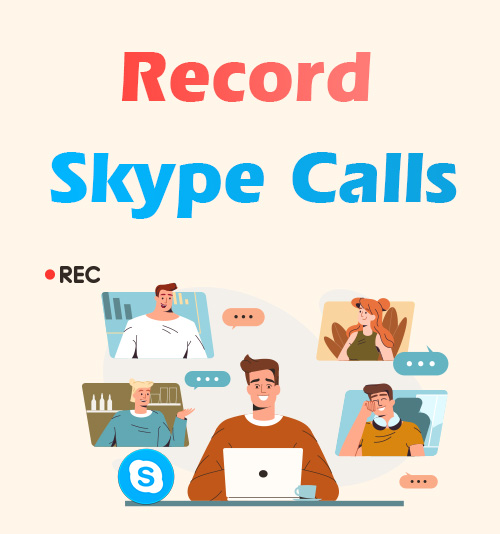
Skype, одна из самых популярных бесплатных программ для чата, позволяет вам оставаться на связи с кем угодно в любое время и в любом месте.
С его помощью вы можете отправлять мгновенные сообщения или совершать голосовые или видеозвонки. В качестве незаменимого средства связи, если вам нужно записать незабываемый телефонный звонок или рабочую встречу с коллегами, независимо от причины, вам понадобится Регистратор звонков Skype!
Существуют все виды устройств записи экрана, от встроенного программного обеспечения Skype для записи экрана до стороннего устройства записи экрана Skype, и после прочтения этого поста вы сможете выбрать тот, который соответствует вашим потребностям. Оставайтесь с нами, чтобы узнать, как записывать звонки Skype.
Самый быстрый способ записи звонков Skype (приложение не установлено)
В этом разделе мы представим два рекордера для записи звонков Skype, ни один из которых не требует установки какого-либо приложения. Он включает в себя встроенную функцию записи экрана Skype и онлайн-инструмент записи экрана. Онлайн-рекордер экрана AmoyShare, оставайтесь с нами и узнайте больше!
Как записать видео в Skype с помощью инструмента записи Skype
Skype предоставляет функцию записи звонков. Поскольку это встроенная функция записи экрана, она полностью бесплатно, и нет необходимости скачивать дополнительное программное обеспечение для записи звонков Skype. Однако стоит отметить, что при использовании этой функции все участники звонка получат уведомление. После записи видеозвонков Skype записанное видео будет автоматически отправлено в диалоговое окно и будет храниться не более 30 дней. Если вы знаете вышеперечисленные пункты и не возражаете, выполните следующие действия, чтобы научиться записывать звонки Skype с помощью встроенной функции.
- Откройте Skype и начните звонок.
- Чтобы начать запись, нажмите черную точку в левом нижнем углу.
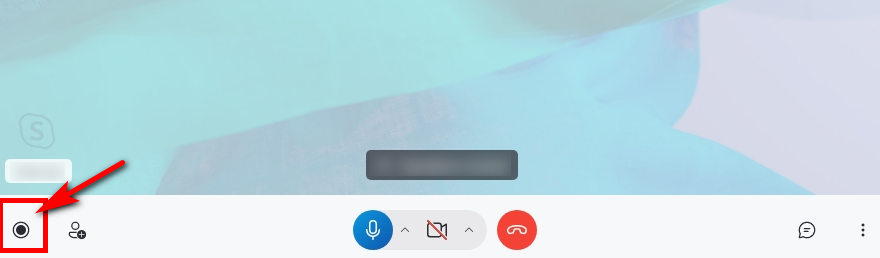
- Чтобы остановить запись Skype, вы можете нажать кнопку «Остановить запись» в левом нижнем углу или нажмите кнопку остановки записи, отображаемую рядом с продолжительностью записи в верхней части экрана.
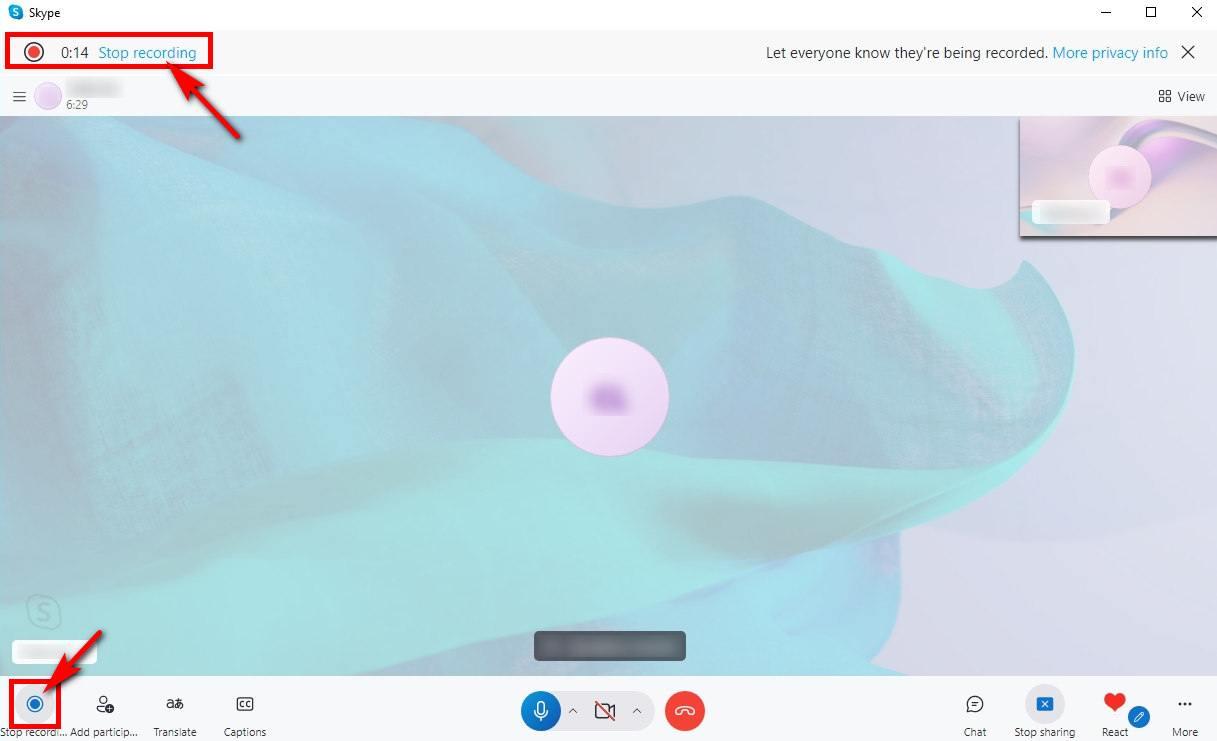
Как получить голосовую запись Skype с помощью онлайн-инструмента
Вы боитесь, что на вашем устройстве не хватает памяти для стороннего записывающего устройства Skype? Нужно применить инструмент записи только один раз? Нужен онлайн-инструмент, который легко использовать и безопасный? Здесь вы можете выбрать Онлайн-рекордер экрана AmoyShare. Он может удовлетворить большинство ваших потребностей в записи видеозвонков Skype в качестве инструмента онлайн-записи. Самое главное – это его безопасность; вам не нужно беспокоиться о раскрытии вашей конфиденциальности во время записи экрана, поэтому оно не уступает стороннему программному обеспечению. При этом вам не нужно заботиться о том, чтобы это занимало память устройства; вы можете открыть или закрыть его в любой момент, и не нужно бояться, что он будет работать в фоновом режиме или влиять на работу устройства. Если вас заинтересовал этот видеомагнитофон Skype, подписывайтесь на нас и узнайте, как записывать звонки Skype онлайн.
- Зайдите на сайт AmoyShare, найдите «Сетевой экран» и нажмите, чтобы войти.
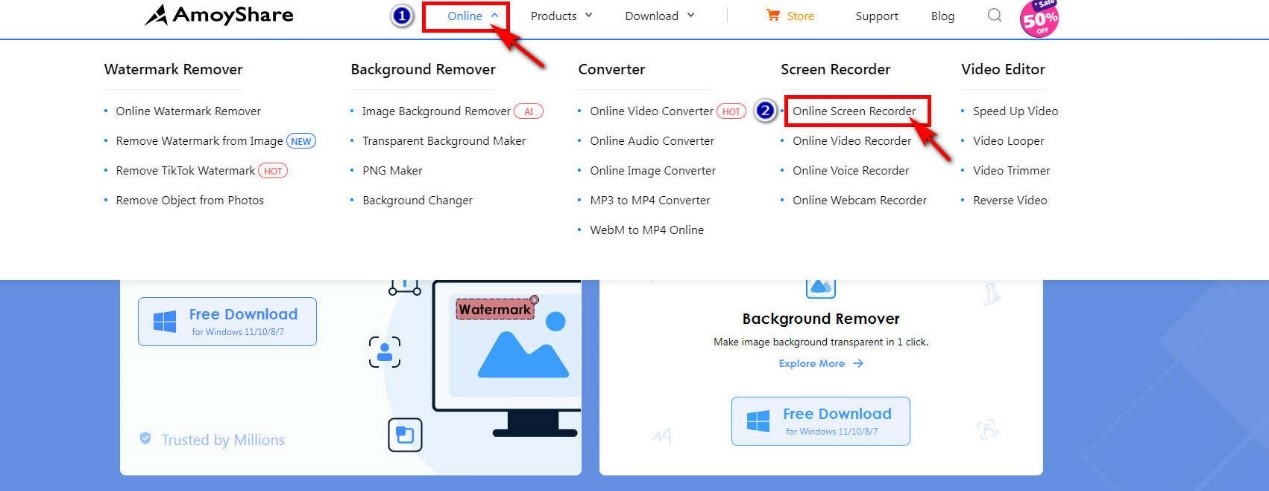
- Нажмите кнопку "Начать запись" кнопка. Выберите окно, которое хотите записать, и нажмите «Поделиться». После трехсекундного обратного отсчета начнется запись голоса Skype.
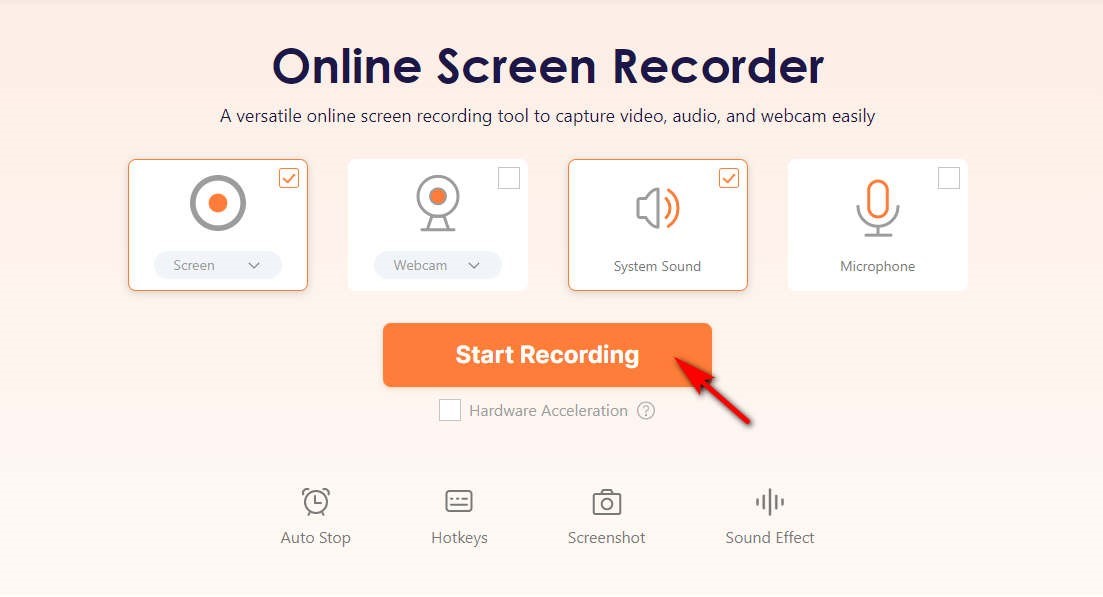
- Нажмите кнопку «Стоп», когда закончите записывать звонки Skype. Затем вы можете нажать кнопку «Скачать" кнопка; Видео записи звонков Skype будет автоматически сохранено в целевой папке.
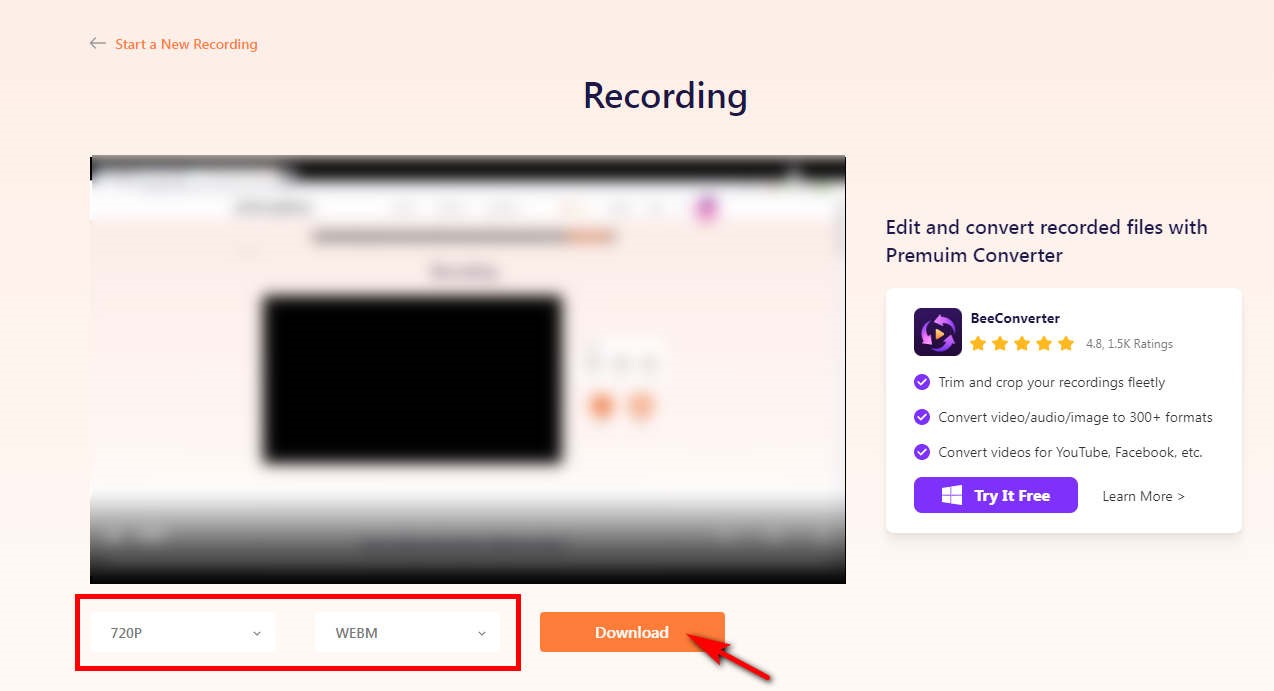
Как записывать звонки Skype (с помощью стороннего программного обеспечения)
Если вас не устраивает встроенный инструмент записи экрана Skype или у вас есть другие потребности в процессе записи Skype, такие как рисование, добавление текста или редактирование записанного видео и т. д., вы можете продолжить чтение этой части, в которой будут представлены два мощных сторонних устройства записи звонков для Skype.
Запись звонков Skype с помощью DiReec Screen Recorder
Программа записи экрана DiReec - это навороченный инструмент для записи голосовых записей Skype в соответствии с вашими потребностями. Вы можете использовать отредактировать функция, позволяющая сохранить самые запоминающиеся части звонка Skype и исключить ненужное. В то же время, благодаря своему мощному аппаратное ускорение, ваша запись останется плавной и без каких-либо задержек или задержек, гарантируя, что ваши звонки не будут прерываться, и вам не придется беспокоиться о том, что ее запуск повлияет на ваши звонки. Более того, вы даже можете рисовать во время записи, выделяя или рисуя, чтобы сделать ваше видео более привлекательным. DiReec Screen Recorder также поддерживает различные форматы экспорта видео; вы можете легко поделиться своими видеозаписи собраний Skype во всех основных социальных сетях.
Screen Recorder
Мгновенный захват HD-видео и звука
- для Windows 10/8/7
- для Mac OS X 14+
- для Android
Вот как можно записывать звонки Skype с помощью DiReec Screen Recorder.
- Установите программу DiReec Screen Recorder и запустите ее. Прежде чем начать запись Skype, вы можете выполнить некоторые настройки, включая формат вывода, качество, частоту кадров, частоту и т. д.
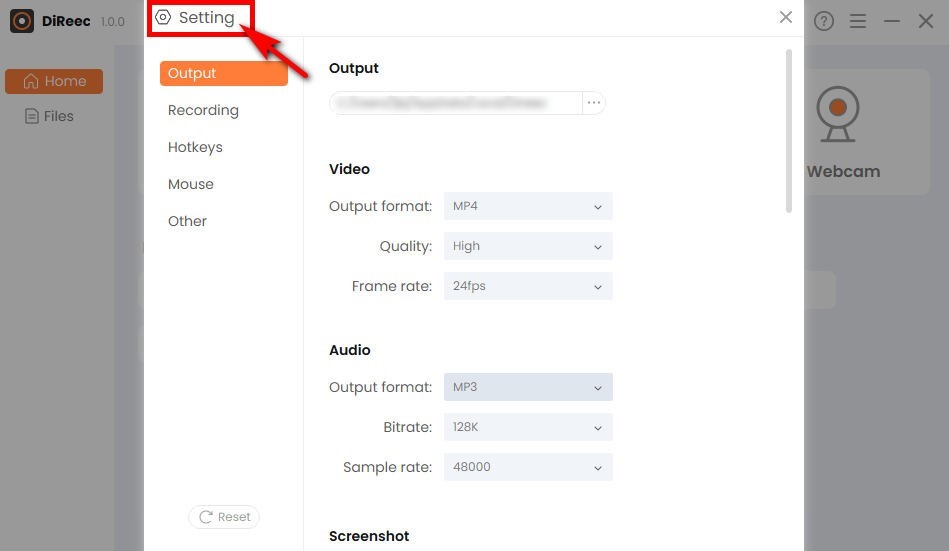
- Начните звонок и нажмите «REC», чтобы сделать снимок экрана. И вы можете выбрать, записывать ли звук микрофона или системы перед записью.
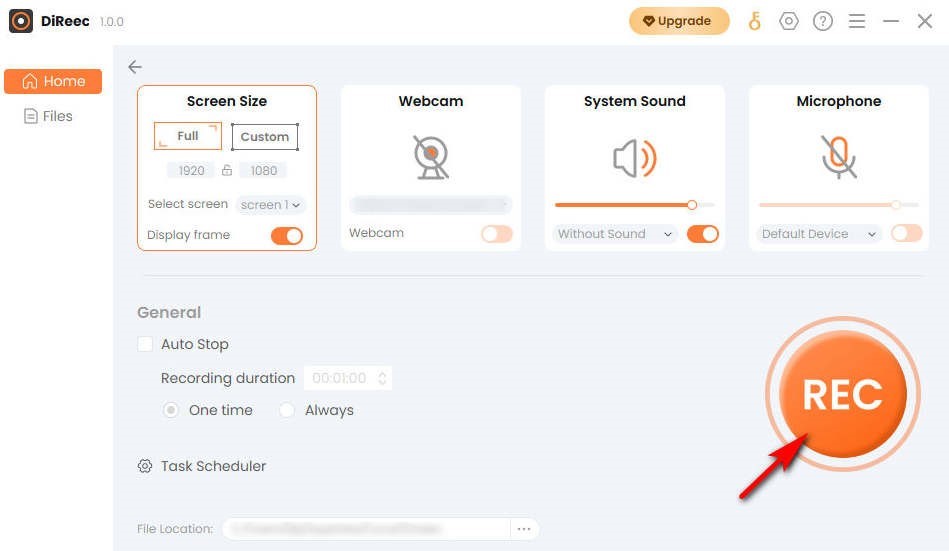
- Чтобы завершить запись Skype, просто нажмите кнопку «Stop" икона. Вы можете найти записанное видео в указанном месте файла на основе пользовательских настроек.
Обработка видеозвонка Skype, записанного с помощью Loom
Если вы хотите записывать видео в Скайпе прямо в браузере без дополнительного программного обеспечения, то вы можете выбрать Ткацкий станок. Это расширение записи экрана, подходящее для Windows и Mac системы. Этот бесплатно Расширение записи видео Skype доступно при использовании веб-страницы Skype в Интернете. Одной из наиболее практичных функций является пятно Функция может избавить вас от беспокойства об утечке конфиденциальной информации при использовании веб-страниц в Интернете. Вы можете выбрать интимные части для размытия и записывать только звонки Skype или другой контент, который вы хотите записать; не нужно бояться случайно записать личный контент.
Следуйте инструкциям ниже, чтобы узнать, как записывать звонки Skype с помощью Loom.
- Запустите расширение Loom и начните звонок в Skype.
- Если вы хотите записывать звонки Skype, выберите область, которую хотите записать, а затем нажмите «Начать запись".
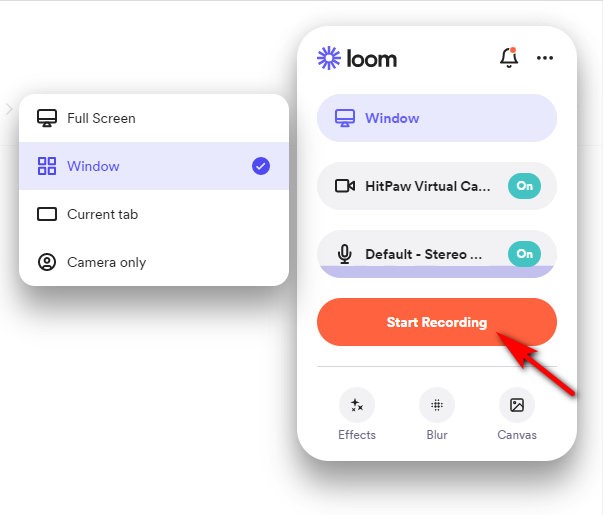
- Нажмите на красное поле, чтобы завершить запись, и вы сможете легко поделиться своим записанным в Skype видео, нажав кнопку «Поделиться"Кнопку.
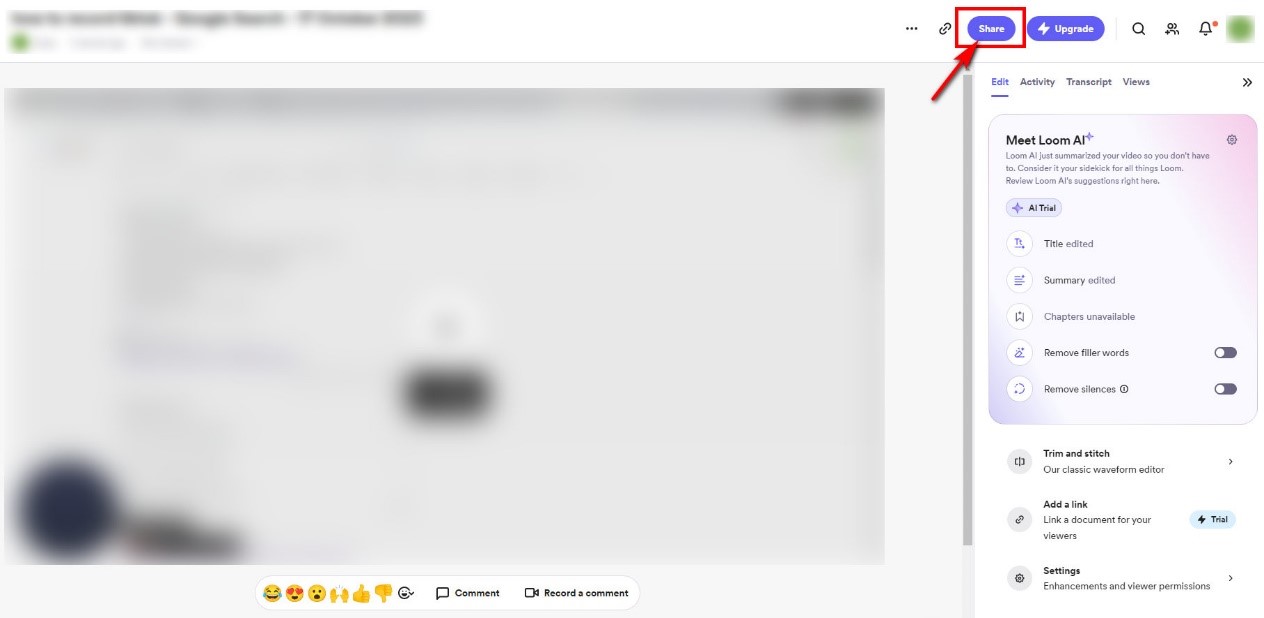
Заключение
В этом блоге представлено несколько способов записи звонков Skype, включая встроенные функции записи экрана, онлайн-инструменты, расширение записи экрана и сторонние инструменты. Вы можете выбрать любой из них в соответствии с вашими потребностями. Конечно, наиболее рекомендуемым является Программа записи экрана DiReec если вам необходимо обеспечить безопасность и вам необходимы дополнительные записи экрана.
Screen Recorder
Мгновенный захват HD-видео и звука
- для Windows 10/8/7
- для Mac OS X 14+
- для Android
Часто задаваемые вопросы
Можете ли вы записывать звонки в Skype?
Да. Вы можете записывать звонки Skype с помощью собственной функции записи экрана или использовать стороннее программное обеспечение для записи экрана. Вы даже можете использовать онлайн-инструменты для записи. Здесь мы рекомендуем Онлайн-рекордер экрана AmoyShare для людей, которые не хотят загружать стороннее программное обеспечение, потому что это безопасно и быстро. Если вам нужен мощный рекордер звонков Skype, то DiReec Screen Recorder — лучший выбор.
Могу ли я записывать звонки Skype без их ведома?
Если вы используете встроенную функцию записи экрана Skype, все участники разговора получат уведомление о том, что вы записываете. Если вы хотите записывать звонки Skype без ведома других, вы можете выбрать Программа записи экрана DiReec. Это позволяет вам записывать видео в Skype, не будучи известным другим участникам собрания. При этом он не несет в себе никаких вирусов и не будет угрожать вашему устройству.
Как записать видеозвонки Skype на ПК?
Мы рекомендуем Программа записи экрана DiReec для записи звонков Skype на ПК. Для завершения записи экрана требуется всего несколько простых шагов, и вы можете использовать инструменты редактирования для дальнейшей обработки видео записи Skype, чтобы оно выглядело более привлекательно. Конечно, вы также можете использовать Онлайн-рекордер экрана AmoyShare если вы предпочитаете онлайн-инструменты.
Как записывать звонки Skype на Mac?
Вы можете легко записывать звонки Skype, используя Mac Screen Recorder если ваше устройство — система Mac. Альтернативно вы можете использовать встроенную функцию записи Skype, но имейте в виду, что она уведомит всех участников собрания, если вы предпочитаете не устанавливать дополнительную программу.